下面是修复IE浏览器的图文教程:
1、在桌面中找到IE浏览器的图标,并用鼠标右键单击选择右键选项卡中的“属性”
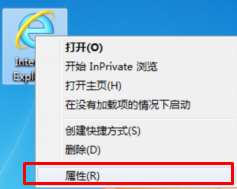
2、进入“属性”窗口后,在上方的标签中点击“高级”
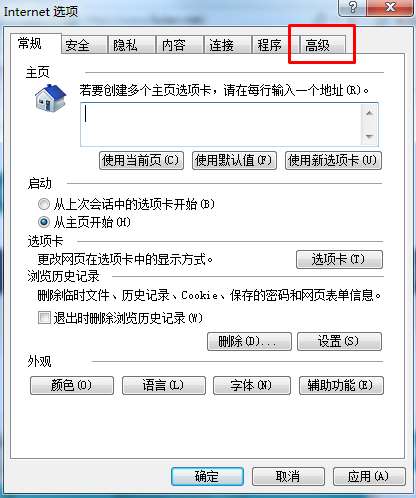
3、进入在高级标签页中后点击“重置Internet explorer设置”的选项下的点击“重置”按钮
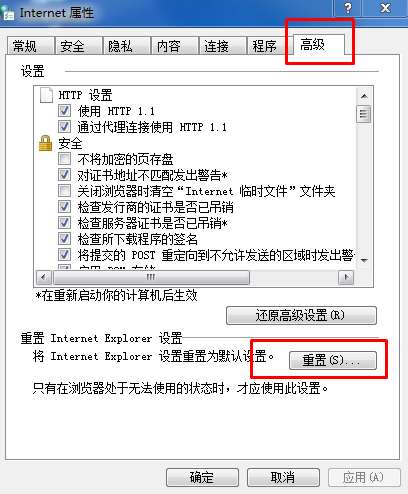
4、如果出现如下图中所示的提示则说明我们进行设置后没有关闭IE浏览器,将IE浏览器关闭后重试就可以了
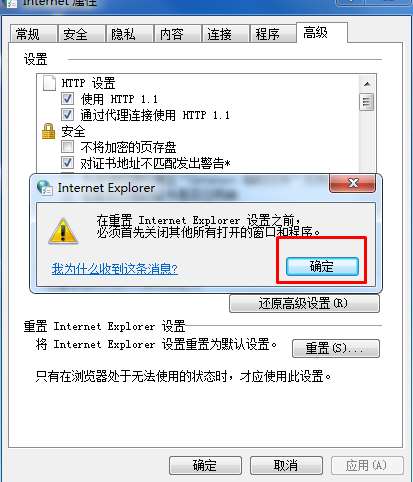
5、在弹出的警告窗口中继续点击“重置”按钮
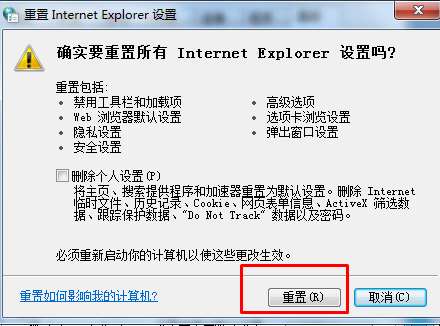
6、这时IE浏览器就会开始进行重置,等到窗口中所有的重置项目打勾后就说明IE浏览器已经重置成功,我们点击“关闭”按钮关闭所有窗口就行了
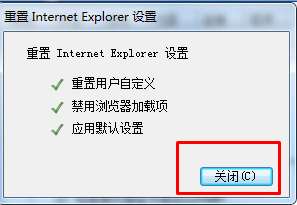
7、等到所有窗口关闭后我们重新打开IE浏览器,这时候就会发现IE浏览器已经恢复正常了。
以上就是修复IE浏览器的图文教程,不知道大家学会了么